solidworks装配体遇到零件未显示的问题,也就是明明零件在,而且没有隐藏,但就是找不到零件,该怎么办呢?请看下文详细介绍。

1、这里以一个简单的装配体为例,打开装配体,可以看到一个长方体,然而另一个零件圆柱体却没有看到,也没有将零件隐藏,那么,圆柱体去哪儿了呢?答案在圆柱体零件图里。

2、我们点击打开圆柱体零件图,这时发现零件图里也没有看到圆柱体。

3、请看到左边状态栏的圆柱体特征,右键点击特征,找到一个眼镜的小图标,这时会发现小图标的注解是显示,也就是特征被隐藏了。
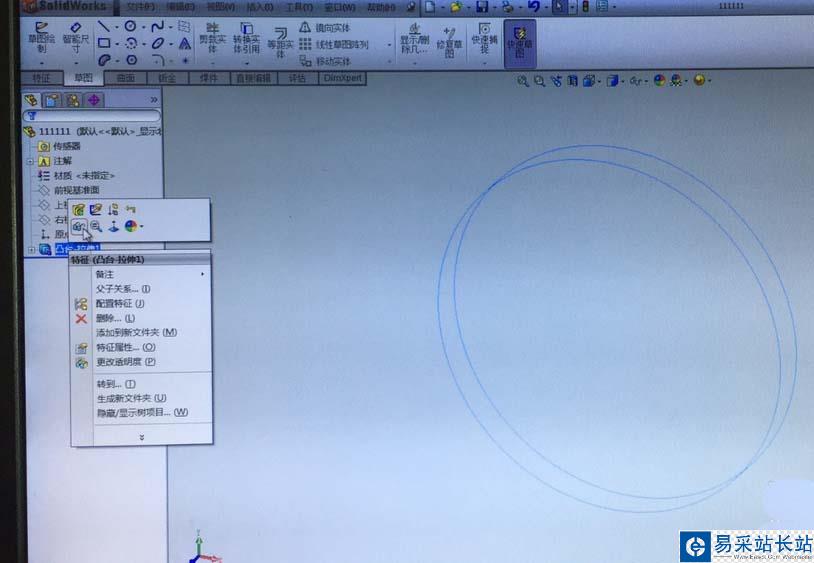
4、点击显示,这时圆柱体就会出现了。

5、再回到装配体,就会发现零件回来了。

以上就是solidworks显示装配体零件的教程,希望大家喜欢,请继续关注错新站长站。
相关推荐:
solidworks装配体总是自动替换标准件该怎么办?
SolidWorks怎么将装配体合并为一个零件模型?
SolidWorks多实体零件怎么转换成装配体?
新闻热点
疑难解答